mac怎么将浏览器中下载的文件保存在桌面上而不是icloud中
相信大家都遇到过下载文件直接存在了icloud中的情况吧。今天小编跟大家分享的是mac怎么将浏览器中下载的文件保存在桌面上而不是icloud中。
具体如下:
1. 首先我们点击电脑中的设置,然后在弹出的窗口中点击云图标。
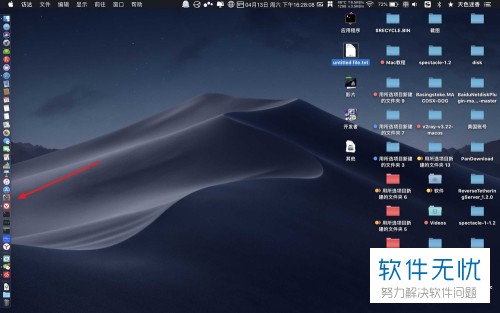
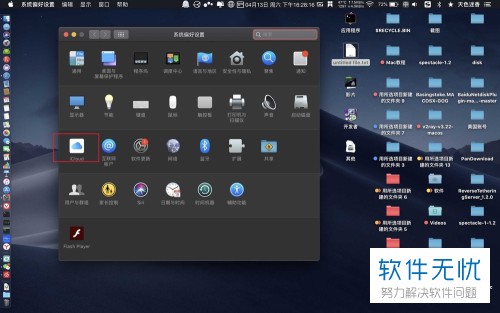
2. 我们将右侧的方框中的勾取消掉。然后点击左侧下方的退出登录。
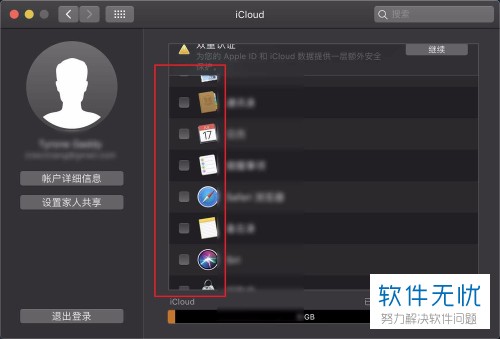
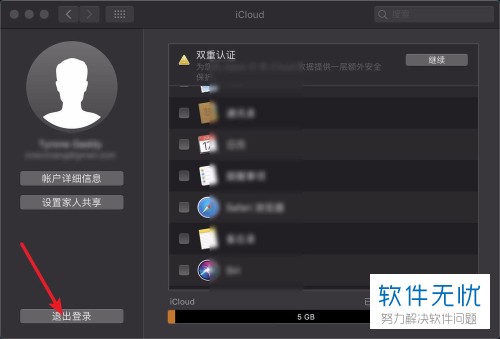
3. 退出完成之后我们点击浏览选项。,
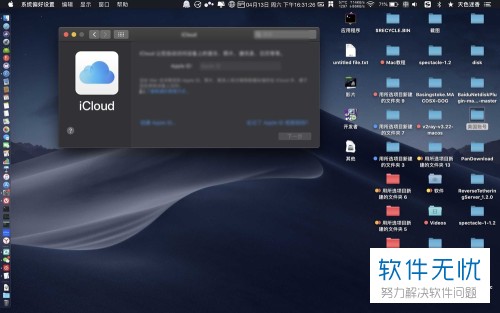
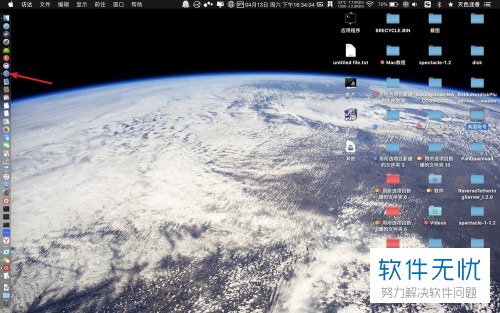
4. 点击上方的safari浏览器,进入之后找到并点击设置选项。
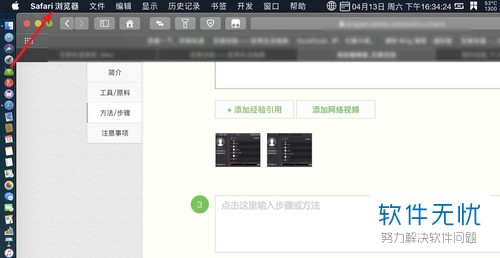
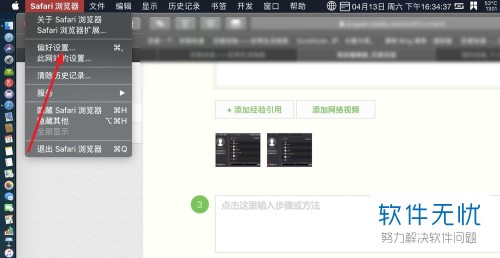
5. 再点击上方的通用选项,在通用界面中将文件下载位置更改为桌面,
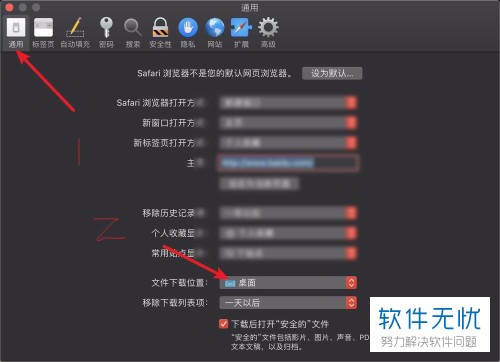
以上就是mac将浏览器中下载的文件保存在桌面上而不是icloud中的方法。
分享:
相关推荐
- 【其他】 金山文档20磅行间距怎么调 04-18
- 【其他】 金山文档2E+07怎么修改 04-18
- 【其他】 金山文档1.53e+10是什么意思 04-18
- 【其他】 金山文档和wps office区别 04-18
- 【其他】 金山文档目录的符号怎么弄 04-18
- 【其他】 金山文档VLOOKUP函数的使用方法 04-18
- 【其他】 金山文档查重复怎么查 04-18
- 【其他】 金山文档查找功能在哪 04-18
- 【其他】 金山文档查找的快捷键 04-18
- 【其他】 金山文档创始人是谁 04-18
本周热门
-
iphone序列号查询官方入口在哪里 2024/04/11
-
输入手机号一键查询快递入口网址大全 2024/04/11
-
oppo云服务平台登录入口 2020/05/18
-
光信号灯不亮是怎么回事 2024/04/15
-
outlook邮箱怎么改密码 2024/01/02
-
苹果官网序列号查询入口 2023/03/04
-
fishbowl鱼缸测试网址 2024/04/15
-
QQ邮箱格式怎么填写 2020/07/21
本月热门
-
iphone序列号查询官方入口在哪里 2024/04/11
-
输入手机号一键查询快递入口网址大全 2024/04/11
-
oppo云服务平台登录入口 2020/05/18
-
fishbowl鱼缸测试网址 2024/04/15
-
outlook邮箱怎么改密码 2024/01/02
-
苹果官网序列号查询入口 2023/03/04
-
光信号灯不亮是怎么回事 2024/04/15
-
学信网密码是什么格式 2020/05/19
-
正负号±怎么打 2024/01/08
-
计算器上各个键的名称及功能介绍大全 2023/02/21












